Win7任务栏无法变成透明效果的处理办法介绍
系统软件是指控制和协调计算机及外部设备,支持应用软件开发和运行的系统,是无需用户干预的各种程序的集合,主要功能是调度,监控和维护计算机系统;负责管理计算机系统中各种独立的硬件,使得它们可以协调工作。系统软件使得计算机使用者和其他软件将计算机当作一个整体而不需要顾及到底层每个硬件是如何工作的。
最近,有些用户在Win7系统电脑中对任务栏透明化的操作过程中发现任务栏无法变透明效果。那么,这问题该怎么来处理呢?针对Win7系统任务栏无法透明化问题,现在,小编就来和大家总结以下几种处理方案,希望可以帮助到大家。
解决方法如下:
1、首先检查自己有没有使用支持Aero的主题, 桌面右键-个性化-Aero主题里面选择一个主题 ,如果应用后还是不透明;
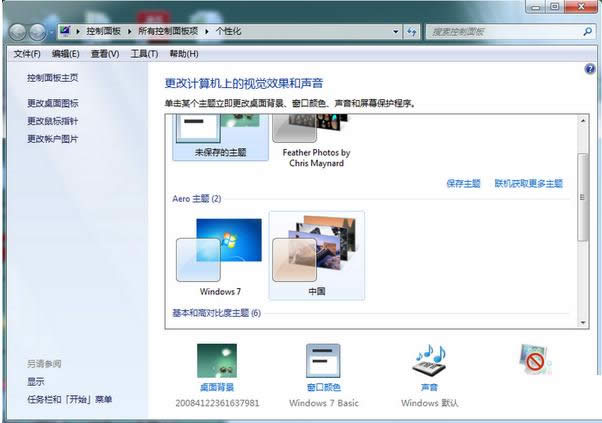
2、计算机-属性-高级系统设置-在高级选项卡里面找到性能块的设置按钮,点击设置,查看有没有勾选启用Aero Peek、启用透明玻璃选项 ,如果没勾选,选中确定,如果没解决,继续往下看;
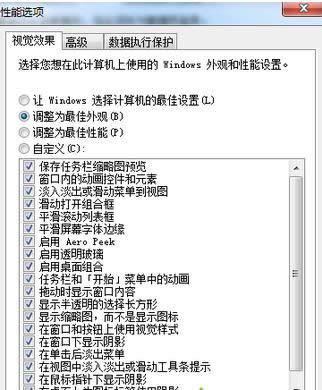
3、运行【WIN+R】,输入 services.msc 找到Themes服务,查看是否已启动,如果未启动,点右键 启动。已经启动或未解决的往下看;

4、桌面右键-个性化- 下边可以看到 解决Aero不透明问题的链接,或者运行下面命令【%systemroot%system32msdt.exe -path %systemroot%DiagnosticsIndex
AeroDiagnostic.xml -ep WindowsHelp -elevated yes】,
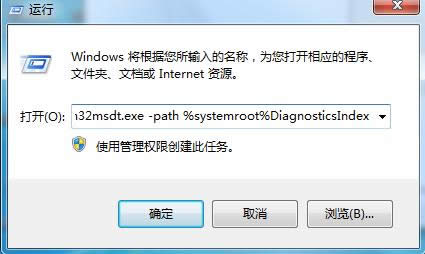
会弹出解决并帮助预防计算机问题的窗口,点击下一步,直到完成。
【程序包ID: AeroDiagnostic
路径:C:windowsdiagnosticssystemAERO
错误代码:0x80070002
源:引擎
用户:XXXX
上下文:升级】
5、查看系统是否有以下两个文件,必须全部都有,注意系统安装目录:
C:WindowsdiagnosticssystemAERODiagPackage.dll
C:Windowssystem32DiagCpl.dll
一般情况下会缺少第二个,如果缺少第二个 ,百度搜索 DiagCpl.dll 然后找到下载地址并下载,然后放到系统对应的目录下面。
关于Win7系统任务栏无法变成透明效果的5种处理方案小编就和大家介绍到这了,有需要的用户不妨参考本文内容来处理,更多有关系统问题敬请关注小鱼官网。
系统软件一般是在计算机系统购买时随机携带的,也可以根据需要另行安装。